
2 minutos de leitura
"Organize seus contatos do Outlook.com para direcionar tarefas e melhorar sua produtividade."
Desde que o Outlook.com foi lançado, muitas pessoas sentiram dificuldades em aprender como utilizá-lo. Começaram então, a surgir várias dúvidas que com o tempo foram sendo resolvidas. Porém, ainda hoje, existe quem ainda permanece sem entender algumas coisas ou recursos do Outlook.com, ou apenas recentemente ativou uma conta no serviço, logo é comum que o usuário acabe por esbarrar em algumas dúvidas relacionadas ao funcionamento do Outlook.
Adicionando um contato no Outlook.com
Clique em “Gerenciar”, que fica ao lado do botão “Adicionar contatos”. A partir desse menu, você poderá gerenciar todos os seus contatos, ou seja, criar grupos, editar, exportar contatos, etc.
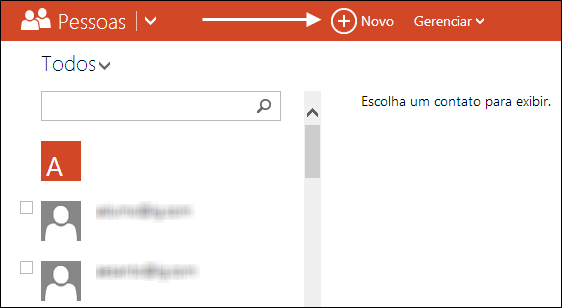
Essa função no Outlook serve para você criar, editar ou excluir grupos de contatos.

Uma vez ou outra acaba acontecendo de você deletar algum contato sem querer; com esse guia você pode recuperá-lo:
Atenção! É bom você saber que se o contato tiver sido excluído há mais de 30 dias, não há como restaurá-lo.
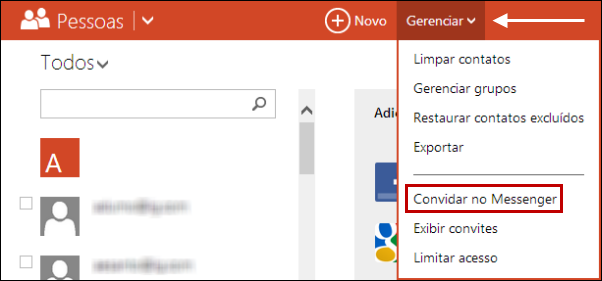
O processo aqui é inverso, ou seja, você vai receber o convite de alguém para participar do Messenger.
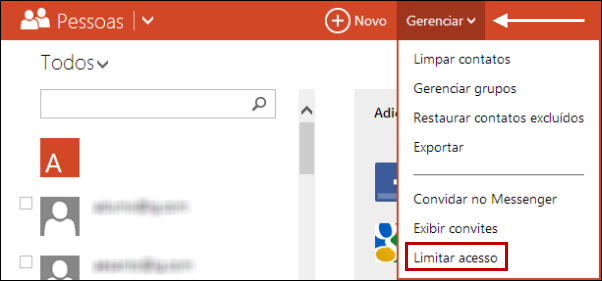
Após esse processo, será exibida uma confirmação com as seguintes informações – “As alterações foram salvas”, a partir daí você consegue visualizar os contatos bloqueados no campo “Acesso limitado”.
Nesse caso você irá bloquear contatos do Messenger e do Outlook.com no Skype também.
Pronto! Agora que você já sabe como gerenciar contatos no Outlook já pode acessar sua conta e começar a administrar seu email. Certamente essas dicas irão lhe ajudar bastante.
Explore também outras ferramentas de e-mail disponíveis e seus recursos individuais.
No results available
ResetSem resultados
Reset